ios7.1系统按钮形状功能设置使用教程
摘要:ios7.1系统发布也有一段时间了,细心的朋友可能都发现了辅助功能里面有一项新功能就是按钮形状,大部分按钮有着灰色阴影,其他按钮配备有带下划...
ios7.1系统发布也有一段时间了,细心的朋友可能都发现了辅助功能里面有一项新功能就是按钮形状,大部分按钮有着灰色阴影,其他按钮配备有带下划线的文本--比如Messages的发送按钮和AirPlay菜单中的设备。
简单了解一下大概
具体操作方法:通过【设置——通用——辅助功能】,找到“按钮形状”将其打开,这样凡是有按钮的地方,都会通过加注下划线或背景颜色来突出。
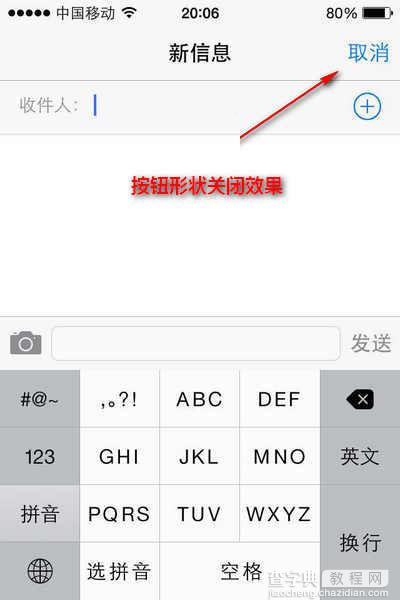
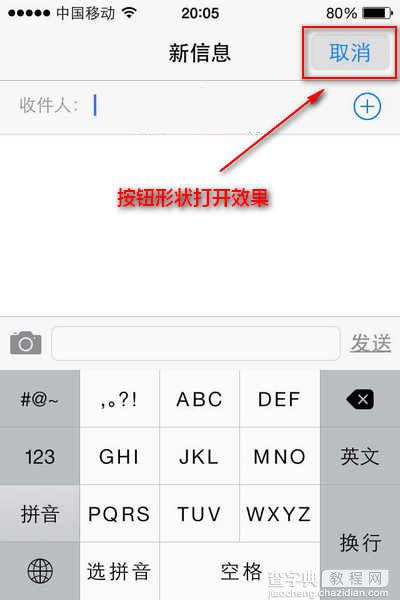
详细介绍一下设置使用步骤
在最新更新的ios7.1系统里,苹果团队开发出了一个很好玩的设置。就是将我们本来所习惯的界面上,可以更加清楚地认识到文字和按钮的区别,从而获得更好的手机用户体验。下面QM教大家怎么设置按钮。
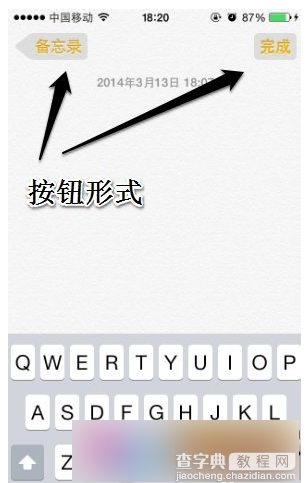
方法/步骤:
首先,在桌面上进入“设置”。
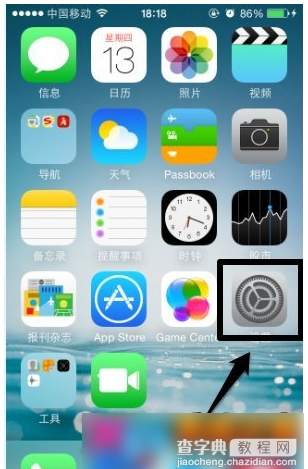
向下拉动,找到“通用”,点击进入。
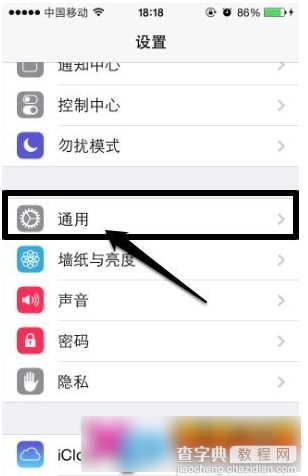
在通用里有一个“辅助功能”,点击进入。
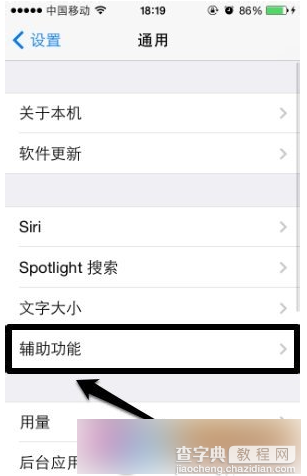
在辅助功能里,找到“按钮形状”,把按钮形状打开。
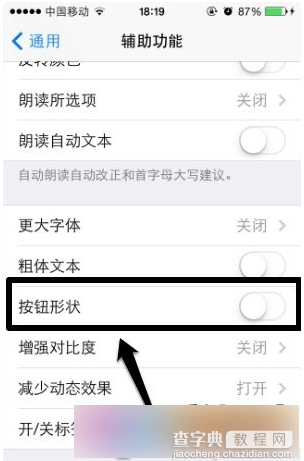
打开之后你就会发现,左上角原本没有任何背景颜色的文字通用变成了一个按钮,至此设置完成。
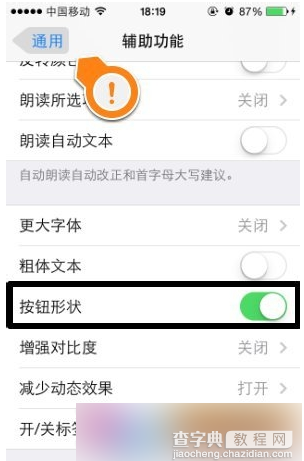
随意打开一个任何一个功能,你都会发现原本是文字的都变成了按钮,这样更加方便使用了哦。
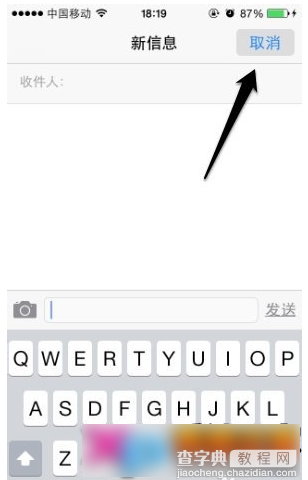
【ios7.1系统按钮形状功能设置使用教程】相关文章:
